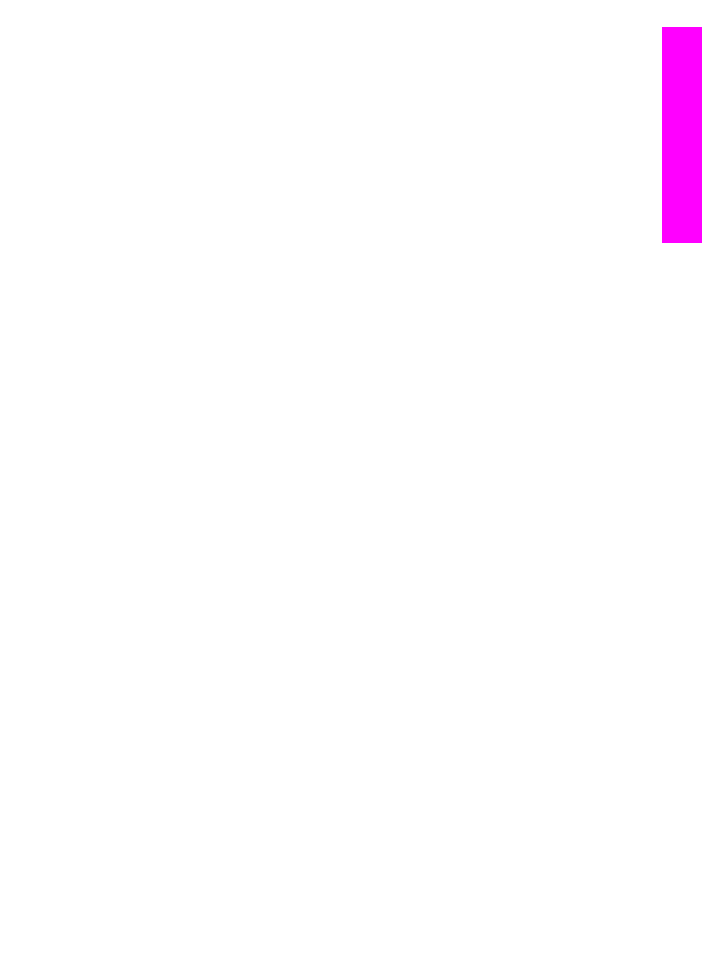
Bilgisayarınızı kullanarak görüntü gönderme
HP Instant Share yoluyla görüntü göndermek için HP all-in-one aygıtını kullanmaya ek
olarak, görüntüleri paylaşmak için bilgisayarınızda yüklü HP Image Zone yazılımını da
kullanabilirsiniz. HP Image Zone yazılımı bir veya birden çok görüntü seçip
düzenlemenize ve bir hizmet (örneğin, HP Instant Share E-posta) seçmek ve
görüntülerinizi paylaşmak için HP Instant Share hizmetine erişmenize olanak tanır. En
azından, görüntülerinizi aşağıdaki yollardan paylaşabilirsiniz:
●
HP Instant Share E-posta (bir e-posta adresine gönderme)
●
HP Instant Share E-posta (bir e-posta adresine gönderme)
●
Çevrimiçi Albümler
●
Çevrimiçi fotoğraf basma (kullanılabilirlik ülkeye/bölgeye bağlıdır)
Not
HP Image Zone yazılımını kullanarak görüntü koleksiyonları alamazsınız.
HP Instant Share E-posta'yı (aygıta gönderme) kullanarak görüntü paylaşmak
isterseniz, aşağıdaki maddelerde belirtilen görevleri yerine getirin:
●
Alcıya, ağa bağlı aygıtına atadığı adı sorun.
Not
HP Instant Share hesabınızı ayarladığınızda ve HP all-in-one aygıtınızı
kaydettirdiğinizde, aygıt adı atanır. Daha fazla bilgi için bkz.
Başlangıç
.
●
Alıcının ya Açık modda almakta olduğunu ya da HP Passport kullanıcı adınızı
alıcı aygıtlar için erişim listesine eklediğini doğrulayın.
Daha fazla bilgi için bkz.
Herhangi bir göndericiden alma (Açık mod)
ve
HP Instant Share erişim listesini kullanma
.
●
Aşağıdaki işletim sistemine özgü yönergeleri uygulayın.
HP Image Zone yazılımından görüntü paylaşmak için (Windows kullanıcıları)
1
Masaüstünüzdeki HP Image Zone simgesini çift tıklatın.
HP Image Zone penceresi bilgisayarınızda açılır. Görüntülerim sekmesi
pencerede görünür.
2
Kaydedildikleri klasörlerden bir ya da daha fazla görüntü seçin.
Daha fazla bilgi için ekrandaki HP Image Zone Yardım'a bakın.
Not
Görüntüleri düzenlemek ve istediğiniz sonuçları elde etmek için HP Image
Zone görüntü düzenleme araçlarını kullanın. Daha fazla bilgi için ekrandaki
HP Image Zone Yardım'a bakın.
3
HP Instant Share sekmesini tıklatın.
HP Image Zone penceresinde HP Instant Share sekmesi görünür.
4
Denetim alanında Tüm Hizmetler'i tıklatın.
HP Instant Share sekmesinin Çalışma alanında Çevrimiçine Geç ekranı görünür.
Kullanım Kılavuzu
127
HP Instant
Share hizmetini
kullanma
(a
ğ
da)
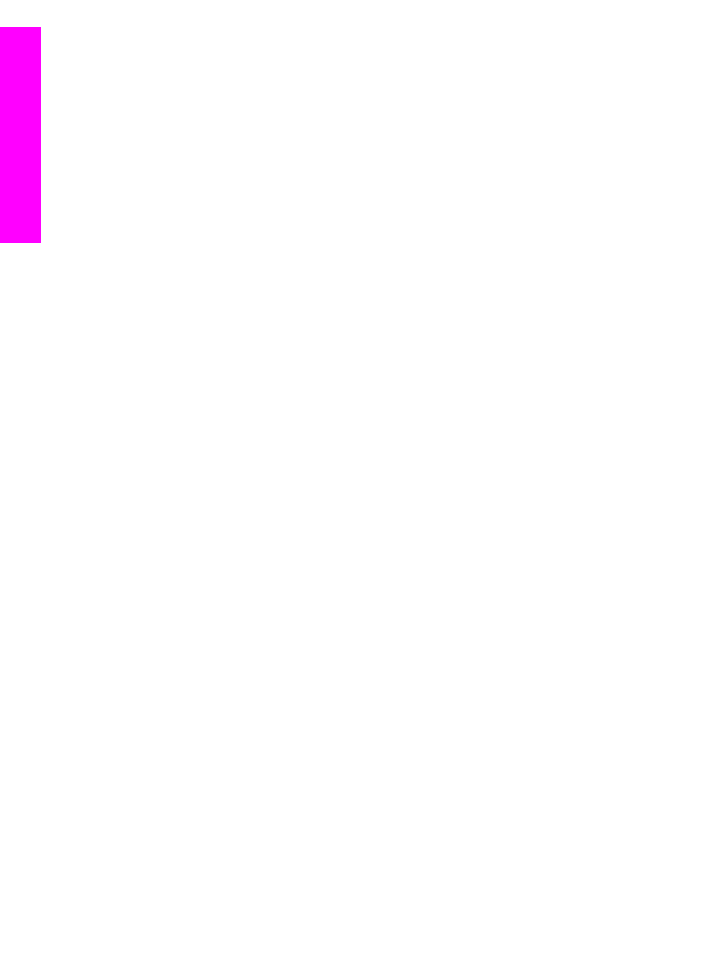
5
İleri'yi tıklatın.
6
Hizmetler listesinden görüntülerinizi göndermek üzere kullanmak istediğiniz
hizmeti seçin.
7
Ekrandaki yönergeleri izleyin.
Daha fazla bilgi için ekrandaki Yardım'dan faydalanın.
Arkadaşınızın veya yakınınızın ağa bağlı aygıtına taranmış görüntü koleksiyonu
göndermek istiyorsanız HP Instant Share E-posta'yı seçin. E-posta adresi
alanına aygıta alıcı tarafından atanan adı ve hemen ardına @send.hp.com yazın.
HP Instant Share hizmetine HP Passport kullanıcı adınız ve parolanız ile giriş
yapmanız istenecektir.
Not
HP Instant Share hizmetini daha önce kurmadıysanız, HP Passport'a giriş
yap ekranındaki HP Passport hesabı oluştur bağlantısını tıklatın. HP
Passport kullanıcı adınızı ve parolanızı alın. Bölge ve Kullanım Koşulları
ekranında ülkenizi/bölgenizi seçin ve Kullanım Koşulları'nı kabul edin.
Görüntülerinizi HP Image Zone yazılımından göndermek için (Macintosh OS X
v10.1.5 ve üstü kullanıcılar)
Not
Macintosh OS X v10.2.1 ve v10.2.2 desteklenmez.
1
Dock'tan HP Image Zone simgesini seçin.
Masaüstünüzde HP Image Zone penceresi açılır.
2
HP Image Zone penceresinin üst bölümünde Hizmetler düğmesini tıklatın.
HP Image Zone penceresinin alt bölümünde uygulamalar listesi görünür.
3
Uygulamalar listesinden HP Instant Share'i seçin.
HP Instant Share istemci uygulaması yazılımı bilgisayarınızda açılır.
4
Paylaşmak istediğiniz görüntüleri HP Instant Share penceresine ekleyin.
Daha fazla bilgi için ekranda görüntülenen HP Image Zone Yardımı'nın HP
Instant Share bölümüne bakın.
5
Tüm görüntüleri eklediğinizde, Devam Et'i tıklatın.
6
Ekrandaki yönergeleri izleyin.
7
Hizmetler listesinden görüntülerinizi göndermek üzere kullanmak istediğiniz
hizmeti seçin.
8
Ekrandaki yönergeleri izleyin.
Daha fazla bilgi için ekrandaki Yardım'dan faydalanın.
Arkadaşınızın veya yakınınızın ağa bağlı aygıtına taranmış görüntü koleksiyonu
göndermek istiyorsanız HP Instant Share E-posta'yı seçin. E-posta adresi
alanına aygıta alıcı tarafından atanan adı ve hemen ardına @send.hp.com yazın.
HP Instant Share hizmetine HP Passport kullanıcı adınız ve parolanız ile giriş
yapmanız istenecektir.
Not
HP Instant Share hizmetini daha önce kurmadıysanız, HP Passport'a giriş
yap ekranındaki HP Passport hesabı oluştur bağlantısını tıklatın. HP
Passport kullanıcı adınızı ve parolanızı alın. Bölge ve Kullanım Koşulları
ekranında ülkenizi/bölgenizi seçin ve Kullanım Koşulları'nı kabul edin.